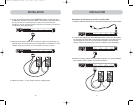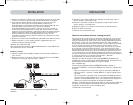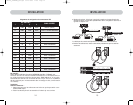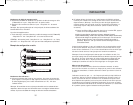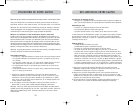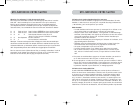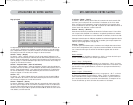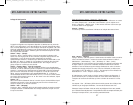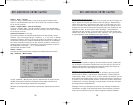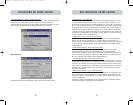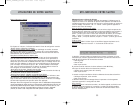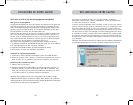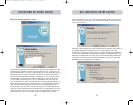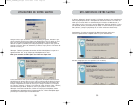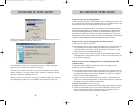27
UTILISATION DE VOTRE SWITCH
Durée du balayage et bouton “ Change All “ (Modifier tous)
L’utilisateur peut réinitialiser la durée du balayage de tous les ordinateurs en entrant
une valeur comprise entre 1 et 99 dans la zone d’édition, puis en cliquant sur le
bouton “ Change All “ (Modifier tous). Il devra ensuite confirmer l’action avant que
la nouvelle durée ne soit appliquée.
Colonne “ Console “
La console qui examine actuellement l’ordinateur est indiquée dans cette colonne.
Page “ Security “ (Sécurité)
La page “ Security “ (Sécurité) permet à l’administrateur de modifier l’accès aux ordina-
teurs à l’utilisateur du switch. Il existe trois niveaux d’accès utilisateur au switch : “
Administrator “ (Administrateur), “ User “ (Utilisateur) et “ Guest “ (Invité).
L’administrateur est le seul utilisateur qui peut accéder aux pages de configuration afin
de régler le switch. Il peut limiter l’accès des utilisateurs et des invités à certains
ordinateurs. Tous les utilisateurs peuvent changer d’ordinateur et activer la fonction
AutoScan dans la page principale. En outre, l’invité est l’utilisateur par défaut (vous
n’avez jamais à ouvrir de session en “ Invité “). C’est pourquoi tous les utilisateurs se
déconnectent en “ Invité “ lorsque le compte est activé.
Si l’administrateur a retiré l’accès aux invités, lorsque l’utilisateur se déconnecte, il
perd le contrôle du port. Les raccourcis-clavier et la face avant seront désactivés, à
l’exception de l’ouverture d’IntelliView, qui offrira la fenêtre de connexion à l’utilisa-
teur.
Les comptes “ User “ (Utilisateur) définis dans le switch peuvent être utilisés par des
individus ou par des groupes d’individus ; les noms des utilisateurs sont fixes.
Remarque: Lorsque l’utilisateur Invité est activé, les privilèges minimum sont accordés
pour l’accès de toutes les personnes. Il est possible de limiter les comptes utilisateur plus
encore que le compte d’invité ; c’est une erreur potentielle à éviter.
26
UTILISATION DE VOTRE SWITCH
La Page de Configuration
La page de configuration est uniquement disponible à l’administrateur et permet de
définir le nom des groupes, le nom des ordinateurs et l’intervalle d’analyse des ordina-
teurs. La durée dépend du port en cours d’analyse. Cette durée est globale, c’est-à-dire
qu’elle est indépendante de la console ou de l’utilisateur. Bien que la durée d’analyse
est indépendante de l’utilisateur, AutoScan ignore les ordinateurs auxquels cet utilisa-
teur n’a pas le droit d’accéder.
Colonne “ Group “ (Groupe)
La colonne “ Group “ (Groupe) affiche le nom du groupe auquel l’ordinateur a été
affecté. Les nom du groupe est du texte arbitraire, uniquement employé dans un but
d’organisation. Le nom du groupe peut être composé de huit caractères
alphanumériques maximum. Il est attribué par l’administrateur du switch KVM. Le nom
par défaut est “ Group X “ (Groupe X), où X représente le numéro de banc d’un KVM
déterminé par le commutateur DIP de l’adresse de banc. Pour charger le nom du
groupe, cliquez sur la cellule qui vous convient.
Colonne “ Computer Name “ (Nom de l’ordinateur)
La colonne “ Computer Name “ (Nom de l’ordinateur) affiche le nom des ordinateurs
connectés. Le nom de l’ordinateur peut être composé de 15 caractères alphanumériques
maximum. Il est attribué par l’administrateur du switch KVM. La liste des ordinateurs
peut être triée en fonction de ce champ en cliquant sur l’en-tête de la colonne. Par
défaut, tous les noms d’ordinateurs sont appelés BANK XX-Port YY, où XX est un
numéro d’adresse de banc à deux chiffres entre 00 et 15, et YY est un numéro d’ordina-
teur à deux chiffres compris entre 01 et 16. Pour entrer le nom de l’ordinateur, cliquez
sur la cellule qui vous convient.
Colonne “ ID “
Cette colonne affiche l’adresse de banc et le numéro du port du switch KVM sur lequel
l’ordinateur est branché. La liste des ordinateurs peut être triée en fonction de ce
champ en cliquant sur l’en-tête de la colonne.
Colonne “ Scan “ (Balayage)
La colonne “ Scan “ (Balayage) affiche la durée pendant laquelle la console va examin-
er chaque ordinateur en mode AutoScan. Pour changer cette durée, cliquez sur la cel-
lule qui vous convient
P74290ea_F1DExxxC_man.qxd 30-10-2003 11:20 Page 26